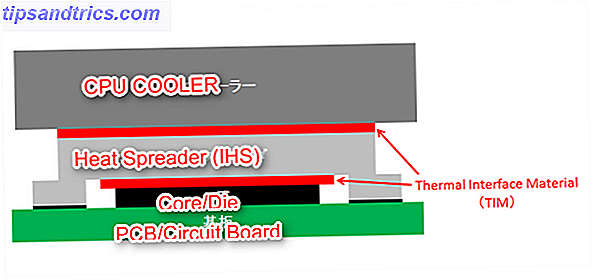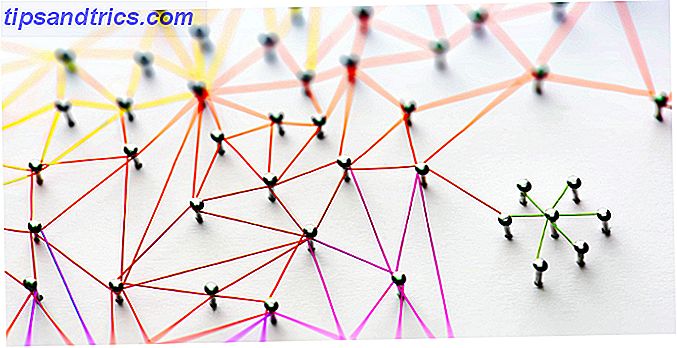Le immagini semplici sono un potente strumento di comunicazione. Grazie a strumenti collaborativi, come Google Docs e persino Microsoft Office 365, le presentazioni online sono ora un gioco da ragazzi. Dropbox è l'ultimo entrante nel cloud con la sua quasi minimale Dropbox Paper 11 Motivi convincenti per provare la carta Dropbox 11 Motivi convincenti per provare Dropbox Paper Abbiamo 11 motivi convincenti per provare Dropbox Paper. Il nuovo strumento per i documenti online è già iniziato con le funzionalità per l'uso personale e il lavoro collaborativo. Leggi di più, e ha qualche asso nella manica.
Una delle gemme nascoste in Dropbox Paper è la modalità Presentazione . Continua a leggere per una dimostrazione di come puoi creare una presentazione in pochi secondi e mostrare le tue foto (o qualsiasi cosa visiva) agli amici, alla famiglia e al mondo.
Mostra le tue foto con la carta Dropbox
Accedi a Dropbox Paper con il tuo account e crea un nuovo documento . Dai un nome al doc. È possibile fare clic sull'icona "+" per inserire un'immagine / foto o trascinarli nella casella.
Ma il modo più veloce è non preoccuparsi dell'icona "+" per l'inserimento e semplicemente trascinarli sul documento vuoto.
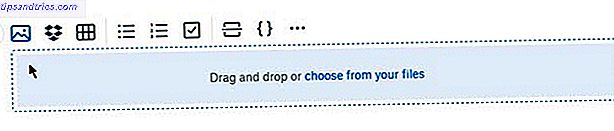
Come puoi vedere nello screenshot, una barra degli strumenti fluttua sopra l'immagine e ti offre alcune opzioni per disporre più immagini l'una accanto all'altra. 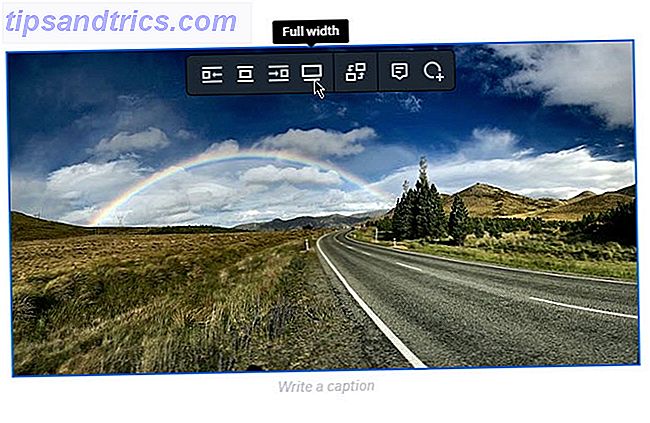
Fatelo fluttuare verso sinistra o destra, mantenetelo nella posizione normale o espandendolo fino alla larghezza dello schermo. Continua a utilizzare il trascinamento della selezione per aggiungere altre foto o fai clic sull'icona della piccola immagine a sinistra.
Dovresti giocare con le tue foto e organizzarle secondo uno schema ordinato per la presentazione. Non appena trascini una foto, Dropbox lo scatta in posizione con un occhio per l'ordine che stai cercando.
Il modo migliore per presentare le singole foto è una semplice disposizione lineare. Ma puoi provare altri ordini - magari una foto in alto e tre sotto, o un layout a forma di scatola con due foto in alto e due in basso. Dropbox ne è intelligente.
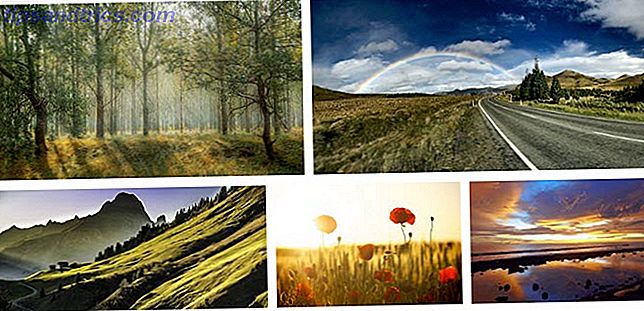
Si noti che è anche possibile inserire didascalie sotto le foto per descriverle o dare credito dove è dovuto. Vuoi eliminare un'immagine? Selezionalo e premi Elimina sulla tastiera.
Una volta completato il documento, puoi fare clic sul pulsante blu Condividi in alto a destra e invitare i tuoi collaboratori per la presentazione.
Presenta le tue foto con un clic
Ora, presente a schermo intero.
- Fai clic sull'icona ... nel documento che stai visualizzando.
- Clicca Presente .
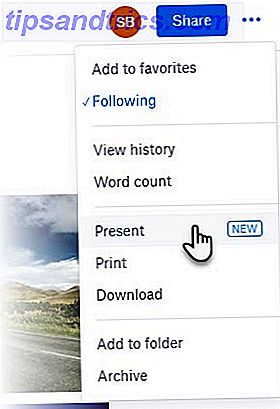
Una nuova scheda del browser si apre con la tua presentazione. Vai a schermo intero con un clic sull'icona a forma di freccia a due punte. C'è anche un pratico interruttore sulla parte superiore per accedere alla modalità Dark . Una buona presentazione richiede le scorciatoie da tastiera e Dropbox le ha tutte. Ecco una lista utile presa in prestito dalla pagina di supporto di Dropbox.
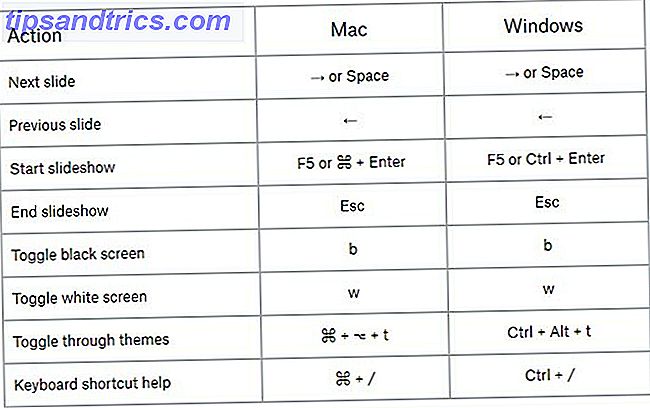
Dropbox Paper è uno strumento di collaborazione senza fronzoli. A volte per una veloce vetrina del tuo lavoro non hai bisogno di nient'altro.
Come hai usato Dropbox Paper? Ti piace il suo design minimal ed elegante?